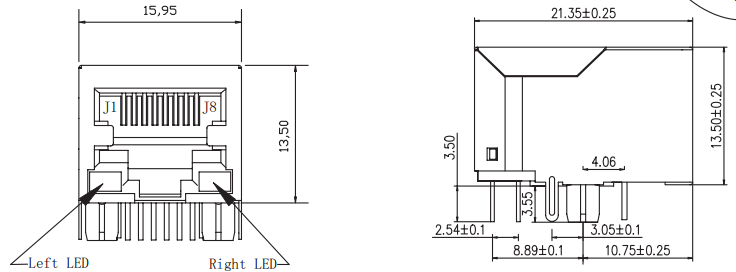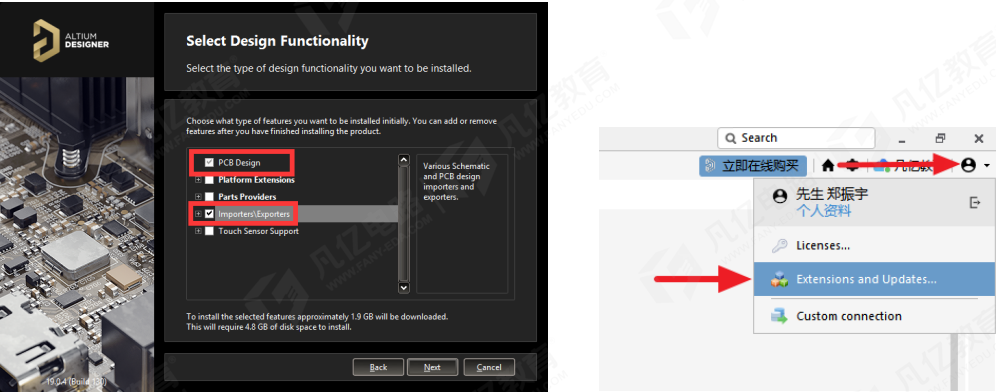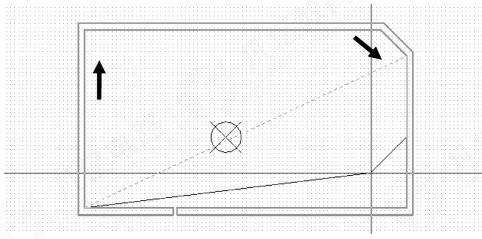使用Orcad软件进行输出Allegro第一方网表时,有时会出现一些错误,弹出如图5-188所示的界面,这个是表示原理图有错误,不满足Allegro软件的要求,不能输出网表,
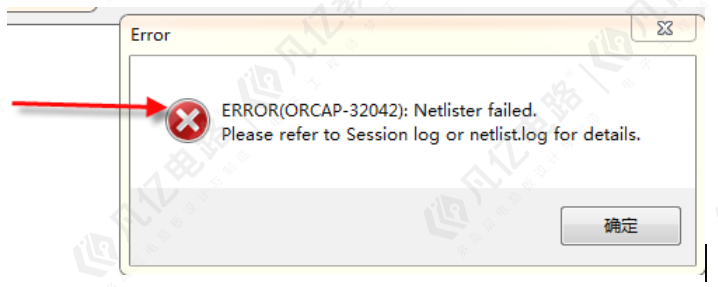
图5-188 输出Allegro网表报错示意图
在输出Allegro第一方网表弹出这个界面,我们需要找到如图5-188所示的netlist.log这个文件,原理图中存在的错误在这有详细的描述,这个文件一般存储于输出网表的那个文件夹下,用写字本文件打开此文件,如图5-189所示,将列表中所列的错误一一解决掉,即可输出网表文件了。
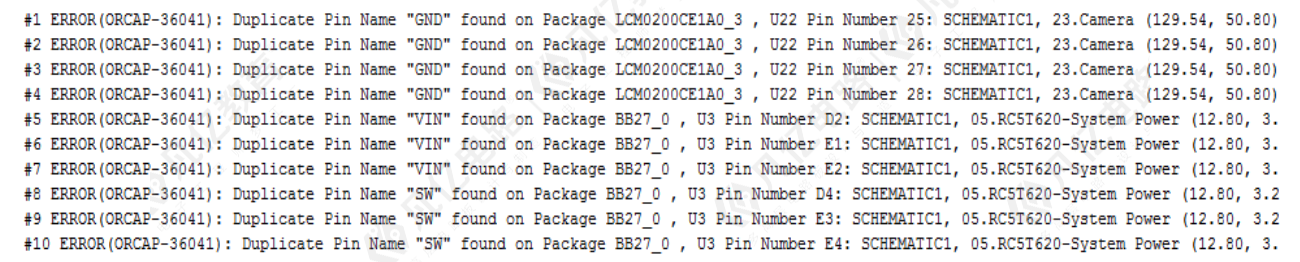
图5-189 原理图错误列表示意图
5.10.1 Duplicate Pin Name错误
#1 ERROR(ORCAP-36041): Duplicate Pin Name "GND" found on Package LCM0200CE1A0_3 , U22 Pin Number 25: SCHEMATIC1, 23.Camera (129.54, 50.80). Please renumber one of these.
解决的办法如下所示:
(1),找到报错的器件U22,然后选中U22这个器件,点击右键,选择Edit Part属性,进行元器件封装属性的编辑,如图5-190所示;
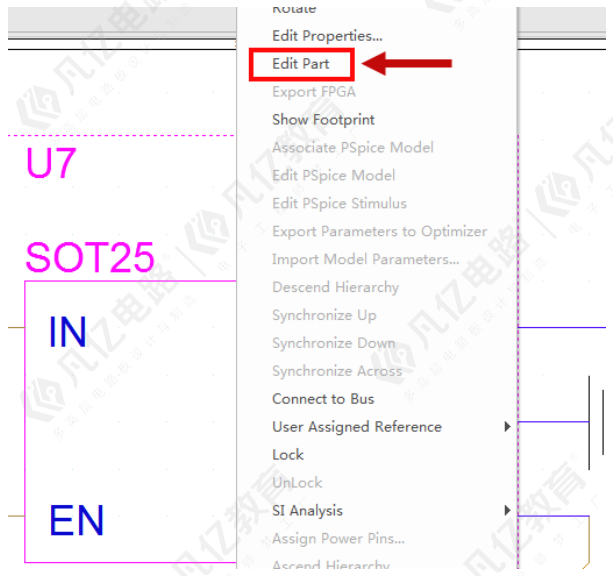
图5-190 编辑器件封装属性示意图
(2)进入到封装器件编辑界面以后,我们可以看到错误所标识的就是有几个管脚的名称是一致的,都是GND,系统判定这种就是Duplicate Pin Name,所以我们需要将这种修改为不一样的名称;
(3)这种显而易见是GND网络,是电源网络,Orcad系统判定的依据就是除了电源管脚以外的管脚一律不准管脚名称一致,所以我们将这几个GND管脚的管脚属性改为电源属性即可,点击管脚,编辑属性,将Type改为Power,勾选上Pin Visible,将管脚名称显示,如图5-191所示;
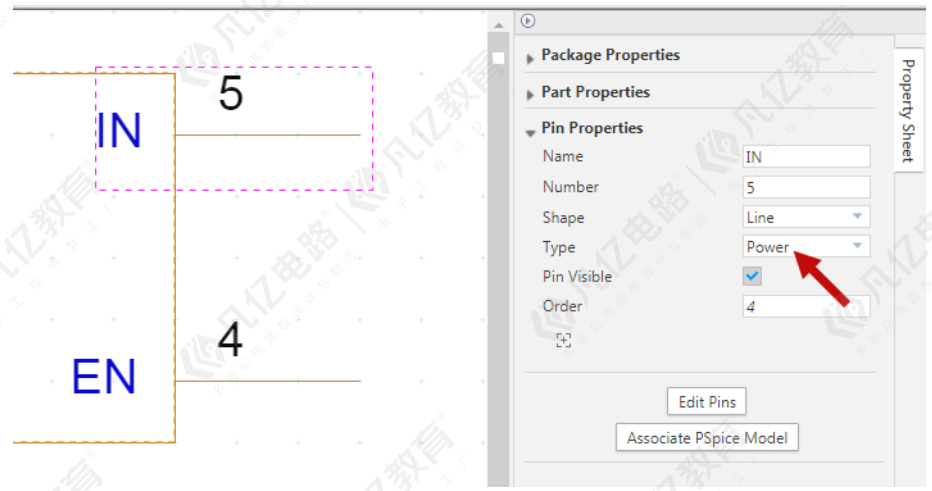
图5-191 修改电源属性管脚示意图
(4),针对于不是电源属性的,出现此类报错的,我们同样的编辑管脚属性,在每一个管脚名称加上1、2、3、4…,依次递增,来区分管脚名称,比如NC1、NC2、NC3等;
(5),将管脚名称一致的都按上述方法修改完成以后,点击右键关闭封装编辑页面,如图5-192所示,在弹出的界面中选择Update All,这原理图中所有使用这个原理图封装的器件就都全部更新了,如图5-193所示,这个Duplicate Pin Name的问题也就解决了。
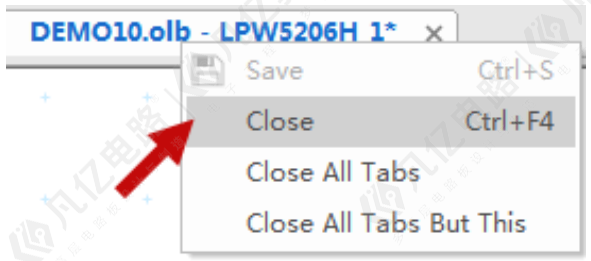
图5-192 关闭封装编辑示意图
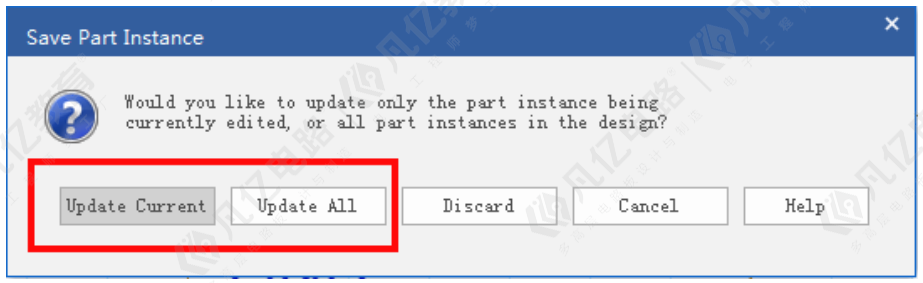
图5-193 设置更新所有封装示意图
5.10.2 Pin number missing错误
#1 ERROR(ORCAP-36022): Pin number missing from Pin "1" of Package TEST , P3: SCHEMATIC1, 05.RC5T620-System Power (15.60, 8.00). All pins should be numbered.
解决的办法如下所示:
(1)找到管脚缺失的器件P3,然后选中P3这个器件,点击右键,选择Edit Part属性,进行元器件封装属性的编辑,如图5-194所示;
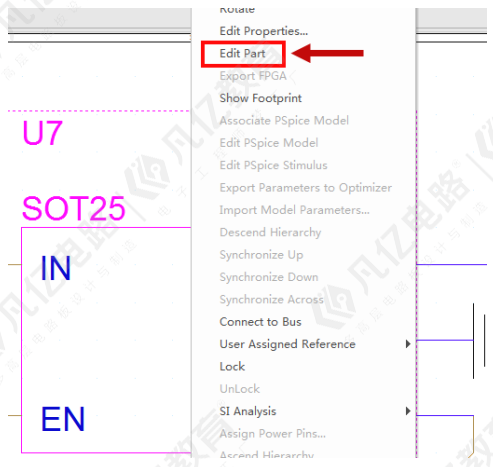
图5-194 设编辑器件封装示意图
(2)进入到器件封装属性编辑界面以后,双击器件管脚,如图5-81所示,可以看到此测试点没有填写Number,所以会报错,我们对照规格书,将正确的Pin Number填上,如图5-195所示;
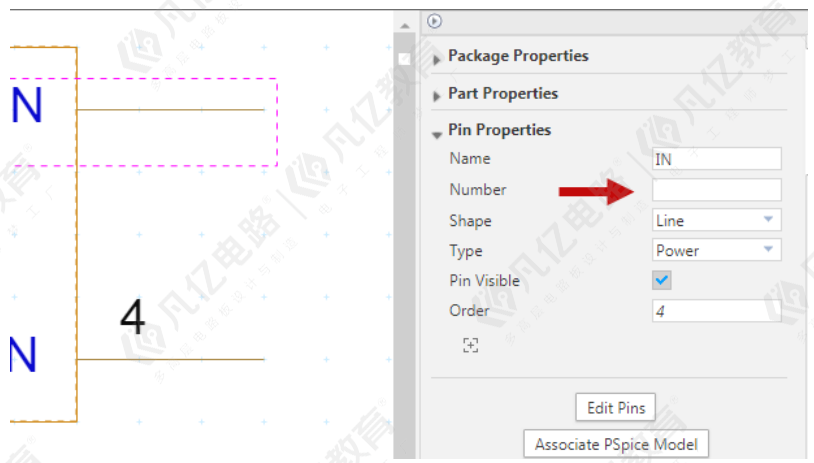
图5-195 器件管脚编号缺失示意图
(1)关闭掉封装编辑界面,在弹出的界面中选择Update All,则原理图中所有使用这个原理图封装的器件就都全部更新,这个器件的Pin number missing问题就得以解决了。
5.10.3 Value contains return错误
#1 ERROR(ORCAP-36052): Value for property PCB Footprint contains carriage return for U11.
解决的办法如下所示:
(1)错误的描述是这个器件的封装名称中含有回车键,所以在检查的时候不容易看出,需要将这个回车删除即可;
(2)找到报错的器件U11,双击这个器件,编辑器件属性,找到PCB Footprint这一栏,删除掉封装名名称后面的空格,如图5-196所示,保存,则器件封装属性包含回车的问题就解决了。
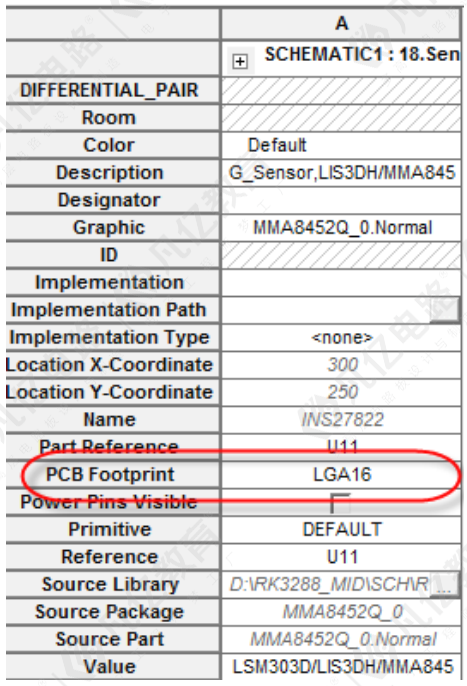
图5-196 去除器件封装栏中的回车键示意图
5.10.4 PCB Footprint missing错误
#1 ERROR(ORCAP-36002): Property "PCB Footprint" missing from instance U3: HI3716MDMO3B_VER_A, ETH PHY_12 (3.95, 1.35).
解决的办法如下所示:
(1)错误描述是封装PCB Footprint的缺失,缺失的器件是U3,含义就是U3这个器件在绘制原理图时没有做封装的匹配,这一栏是空的;
(2)在原理图中找到U3这个器件,双击该器件,编辑器件属性,找到PCB Footprint这一栏,如图5-197所示,这一栏是空着的,所以在输出网表时会报错,原理图的每一个器件必须匹配一个封装名称才可以;
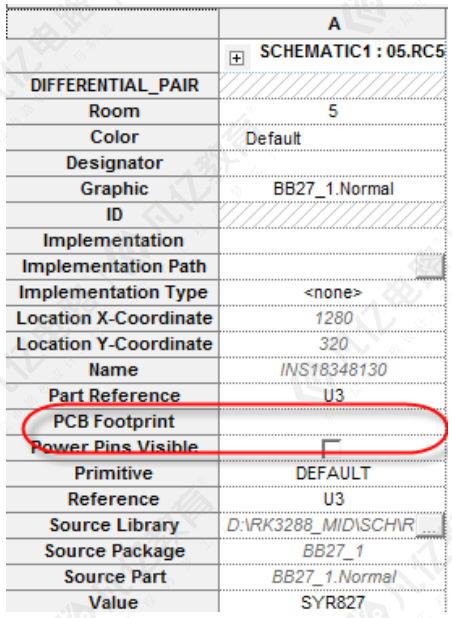
图5-197 U3器件封装缺失示意图
(3)在PCB Footprint这一栏中填写上U3这个器件对应的封装名称,保存下,如图5-198所示,这个“PCB Footprint missing”的错误就解决了。
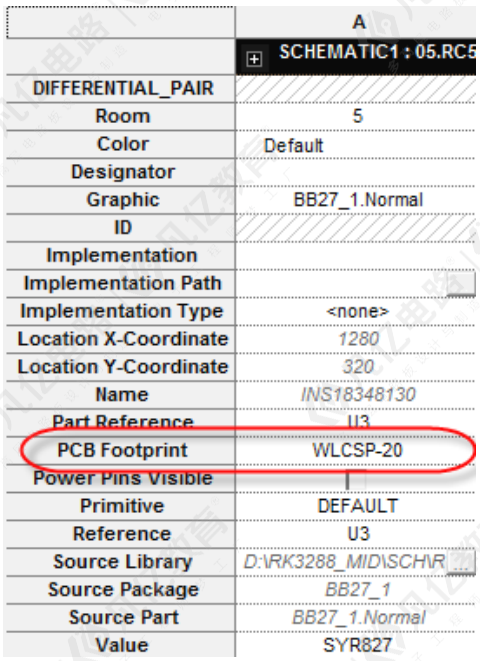
图5-198 U3器件封装填写示意图
5.10.5 Conflicting values of following Component...错误
#6 ERROR(ORCAP-36003): Conflicting values of following Component Definition properties found on different sections of U15. VALUE
解决的办法如下所示:
(1)错误提示的含义是指U15这个器件分为了不同的PART,系统在进行识别的时候,属于同一个器件的属性,有不同的定义,不同的定义在于value值这一栏;
(2)直接在原理图搜索U15这个器件,如图5-199所示,在下面的提示框可以明确看到U15B部分的Value值与其它的是不同的;
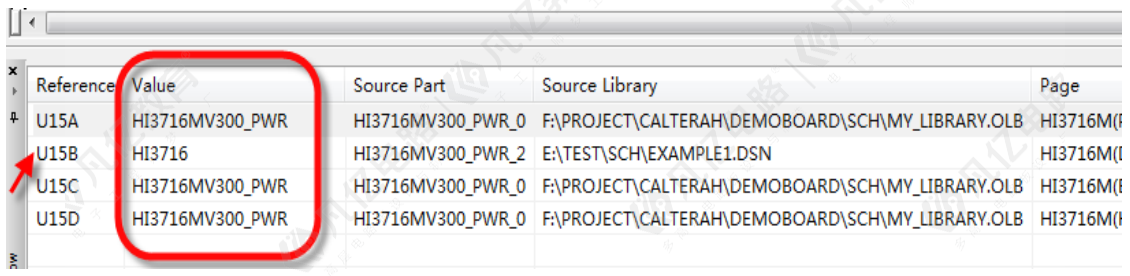
图5-199 U15B部分的Value值属性值器件示意图
(3)解决的办法很简单,这是属于一个器件的,它的所有的属性都是必须相同的,所以我们将U15B部分的Value值改为一致即可,所有的属性一致即可;
(4)所有这类的问题都可以举一反三,一个器件中的某部分part的属性与其它的不一致的,都会报错,这类问题改为一致即可解决。
5.10.6 Illegal-- character错误
#1 ERROR(ORCAP-36055): Illegal character in \hj-am13-mb-v0.0.0(a10)\.
解决的办法如下所示:
(1)错误的提示标明的含义的表示有非法字符, 跟这个的就是一串的非法字符,我们要做的就是把非法字符改掉;
(2)首先定位非法字符的位置,选中原理图根目录,在搜索栏输入* 非法字符*进行搜索,这个就是* hj-am13-mb-v0.0.0(a10)*,如图5-200所示;
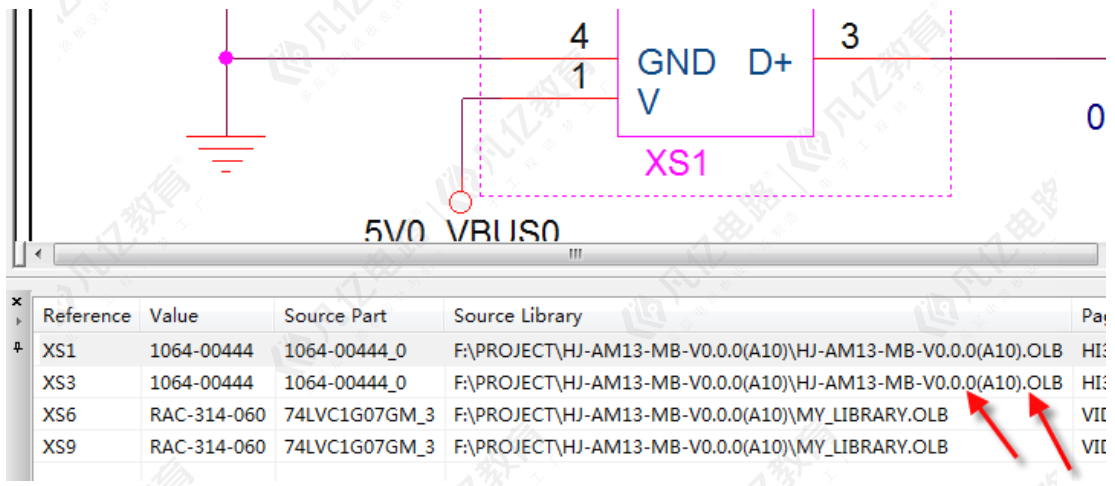
图5-200 非法字符搜索演示示意图
(3)从图5-200可以看出,非法字符的来源主要是XS1等这几个器件的封装库来源路径中包含非法字符,所以需要将路径中的非法字符去除,如图5-201所示;

图5-201 非法字符路径示意图
(4)去除这一类非法字符的方法,首先新建一个自己的本地库,不要有非法字符,然后从Design Cache中,拷贝这个封装库到自己的本地库中,然后用本地库的封装库替换设计中的那个库即可,替换库的详细办法可以参见前面的问答,进行了详细的讲解,替换后的如图5-202所示,这样就没有非法字符了。

图5-202 非法字符替换路径示意图